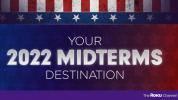Ao adquirir um Mac pela primeira vez, você descobrirá que a Apple configurou todos os aplicativos padrão para tipos de arquivos comuns: Safari para sites, Visualização para imagens, etc. Na maioria dos casos, eles são bons e você ficará feliz em usá-los. Mas e se você quiser alterar os aplicativos padrão do seu Mac para algo diferente?
Conteúdo
- Altere o aplicativo padrão para tipos de arquivo específicos
- Altere seu navegador padrão
- Altere seu aplicativo de e-mail padrão
Felizmente, é bastante fácil de fazer. Existem, no entanto, algumas maneiras diferentes de fazer isso, dependendo do tipo de arquivo que você deseja abrir. Abordaremos tudo abaixo.
Vídeos recomendados
Altere o aplicativo padrão para tipos de arquivo específicos

A menos que você queira alterar seu navegador ou cliente de e-mail padrão (que abordaremos abaixo), há apenas um método que você precisa lembrar quando se trata de alterar seus aplicativos padrão em um Mac.
Relacionado
- O M3 MacBook Pro pode ser lançado mais cedo do que se esperava
- Melhores ofertas do Prime Day MacBook: Economize no MacBook Air e MacBook Pro
- De quanta RAM você precisa?
Digamos que você tenha um arquivo .RTF e queira alterar o aplicativo em que ele é aberto. Por padrão, o seu Mac irá abri-lo com TextEdit, o aplicativo de edição de texto simples integrado da Apple. Para alterar isso, Ctrl+clique no arquivo em questão e clique em Obter informação.
Isso abrirá uma nova janela. Aqui, vá para o Abrir com seção e escolha seu novo aplicativo na lista suspensa e clique em Mude tudo. Da próxima vez que você abrir um arquivo com a mesma extensão, ele será aberto com seu novo aplicativo padrão.
Altere seu navegador padrão

Safari é o navegador da Apple e é definido como o navegador padrão no seu Mac por padrão. Dado que é fabricado pela Apple, não deve ser surpresa que coloque um forte ênfase na privacidade. Mas descobrimos que é um bastante mais lento do que alguns de seus rivais, e você pode ter um navegador específico pelo qual deseja substituí-lo.
Para mudar o navegador padrão no seu computador Mac, basta abrir o seu Preferências do Sistema. Depois de fazer isso, clique Em geral. Esta opção deve estar localizada no canto superior esquerdo da tela. Role um pouco e, na metade da página, você notará uma nota chamada Navegador padrão. Selecione a seta suspensa e escolha uma opção diferente.
Isso é tudo que você precisa fazer; não há necessidade de fazer mais nada. A opção que você selecionou agora será estabelecida como o novo padrão. Agora, sempre que você clicar em um link, por exemplo, em um e-mail encaminhado de um amigo, você verá esse novo padrão aparecer.
Altere seu aplicativo de e-mail padrão

Já que estamos no tópico de e-mail, você também tem a oportunidade de trocar de forma rápida e fácil seu aplicativo de e-mail padrão no seu Mac. Se você está se perguntando como fazer isso, basta seguir estas instruções simples. Primeiro, abra seu aplicativo Apple Mail. Role até a barra de menu na parte superior da tela e selecione Correio > Preferências. No topo do Em geral guia, você notará uma entrada marcada Leitor de e-mail padrão. Quando você estiver aqui, clique na seta suspensa e escolha o aplicativo desejado.
Se você está procurando ativamente por um aplicativo de e-mail novo e aprimorado, reunimos suas melhores opções para que você não seja pressionado por uma alternativa ao Apple Mail.
Recomendações dos Editores
- Relatório: Os MacBooks 2024 da Apple podem enfrentar sérias escassez
- Macs M3 podem ser lançados este ano – com uma adição surpreendente
- O iMac M3 de 32 polegadas da Apple pode estar enfrentando mais um atraso
- A Apple acaba de dar aos jogadores de Mac um grande motivo para estarem entusiasmados
- MacBook Air de 15 polegadas vs. MacBook Air de 13 polegadas: qual comprar
Atualize seu estilo de vidaDigital Trends ajuda os leitores a manter o controle sobre o mundo acelerado da tecnologia com as últimas notícias, análises divertidas de produtos, editoriais criteriosos e prévias únicas.